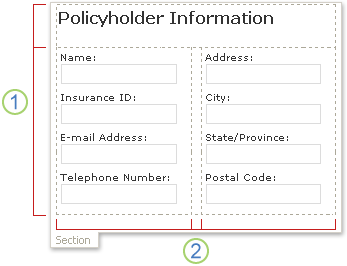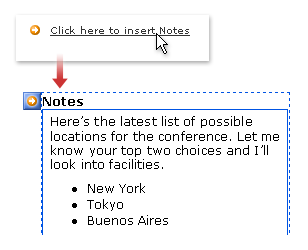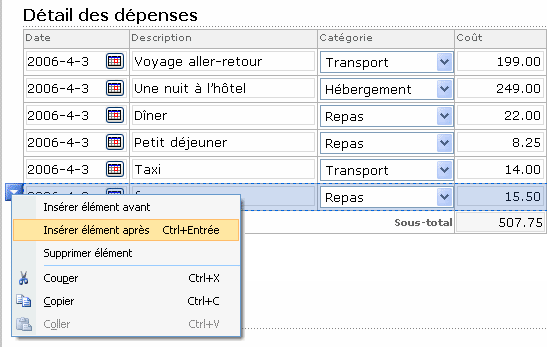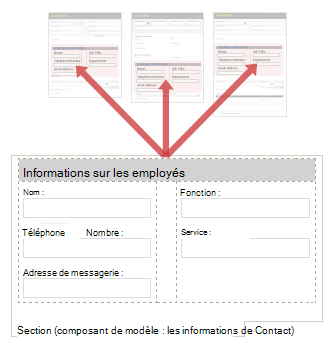Remarque : Nous faisons de notre mieux pour vous fournir le contenu d’aide le plus récent aussi rapidement que possible dans votre langue. Cette page a été traduite automatiquement et peut donc contenir des erreurs grammaticales ou des imprécisions. Notre objectif est de faire en sorte que ce contenu vous soit utile. Pouvez-vous nous indiquer en bas de page si ces informations vous ont aidé ? Voici l’article en anglais à des fins de référence aisée.
Cet article décrit les avantages de l’utilisation de formulaires électroniques au lieu de formulaires basés sur papier pour recueillir des données. Il contienne également des pratiques recommandées pour la conversion de formulaires papier en modèles de formulaire Microsoft Office InfoPath.
Remarque : Si votre formulaire basé sur un document a été créé dans Microsoft Office Word ou Microsoft Office Excel, vous pouvez utiliser l’Assistant Importation InfoPath pour convertir rapidement le document ou le classeur en modèle de formulaire InfoPath. Si le formulaire a été créé dans un autre programme, ou si vous ne pouvez pas accéder au fichier source d’origine pour le formulaire, vous devez recréer le formulaire de papier de toutes pièces dans InfoPath.
Contenu de cet article
Avantages de l’utilisation des formulaires électroniques
Il existe de nombreux avantages à l’aide de formulaires électroniques au lieu de formulaires basés sur papier. Ces avantages sont les suivants :
Précis, cohérence des données Avec les formulaires papier, personnes souvent des informations d’écriture au mauvais endroit ou interprète des instructions pour remplir le formulaire. Erreurs peuvent également se produire lorsque les employés entrent manuellement les données du formulaire dans une base de données ou un autre programme. Recherche et résolution de ces types d’erreurs de saisie de données peuvent être coûteux et du temps. InfoPath comprend un certain nombre de méthodes automatisées pour aider les utilisateurs à éviter les erreurs de saisie de données. Par exemple, vous pouvez utiliser des formules pour calculer automatiquement des valeurs mathématiques pour les utilisateurs. Vous pouvez également utiliser mise en forme conditionnelle pour attirer l’attention de l’utilisateur à des données ou activer le vérificateur d’orthographe afin que les utilisateurs peuvent vérifier fautes d’orthographe avant l’envoi de formulaires. Il est également possible renseigner automatiquement les champs pour les utilisateurs à l’aide des données existantes à partir d’une base de données ou un autre système de stockage de données. Par exemple, vous pouvez concevoir un formulaire de vente les champs d’informations employé est automatiquement complétée une fois que les utilisateurs entrent leur numéro d’identification dans une zone ID employé.
Mises à jour faciles Si vous devez mettre à jour un modèle de formulaire existant, vous pouvez modifiez-le republier et le redistribuer aux utilisateurs. La mise à jour s’effectue automatiquement la prochaine fois que les utilisateurs ouvrir un formulaire basé sur votre modèle de formulaire. Si les utilisateurs travaillent en mode hors connexion lorsque vous publiez un modèle de formulaire mis à jour, la mise à jour se produit la prochaine fois qu’il se connecter au réseau. Les utilisateurs généralement ne vous constatez qu’une mise à jour est en cours, bien que vous pouvez concevoir votre modèle de formulaire pour informer les utilisateurs.
Options de flux de travail En tirant parti des fonctionnalités de flux de travail dans InfoPath, vous pouvez augmenter l’efficacité globale de processus d’entreprise communs dans lequel les données routage d’une personne à l’autre. Flux de travail peut réduire les coûts et le temps nécessaire pour coordonner le processus d’entreprise, tels que project approbation ou document la révision, en gérant et suivi des tâches humaines impliquées dans ces processus. Imaginons, par exemple, un processus dans lequel un employé remplit un formulaire imprimé note de frais, attache un bon routage papier au formulaire et envoie ensuite par courrier Bureau à son responsable de notes de frais sur papier. Après l’approbation du rapport, le gestionnaire vérifie la case en regard de son nom dans le bon routage et envoie ensuite le rapport à la comptabilité via courrier bureau. Si votre collègue approuve le rapport, puis émission des chèques de remboursement. Semaines pourraient passer entre l’heure que le rapport initial a été envoyé et lors de l’employé la réception sa vérification de remboursement. Si vous utilisez InfoPath conjointement avec Microsoft Office SharePoint Server 2007, vous pouvez automatiser ce type de flux de travail, qui peut gagner du temps significative vous et les frais.
Intégration avec d’autres systèmes Vous pouvez intégrer des données de formulaire à partir d’InfoPath avec d’autres produits ou technologies d’assistance. Par exemple, vous pouvez stocker les données de formulaire dans une base de données Microsoft SQL Server ou décider de baser la conception de votre modèle de formulaire sur un service Web afin que vous pouvez envoyer des données à une base de données n’est pas pris en charge directement par InfoPath. InfoPath fonctionne avec de nombreux autres programmes et serveurs dans le système Microsoft Office, y compris Microsoft Office Outlook, Microsoft Office Excel et Microsoft Office Access. Entre autres, vous pouvez concevoir et remplir des formulaires InfoPath dans les messages électroniques Outlook, exporter des données d’InfoPath dans les classeurs Excel, envoyer des données d’InfoPath à une base de données Access ou interroger des données à partir d’une liste SharePoint. En outre, les développeurs peuvent incorporer les contrôles InfoPath dans les applications de gestion personnalisée qui sont utilisées dans votre entreprise.
Sécurité ajoutée Formulaires papier ne sont pas nécessairement sécurisés. Vous pouvez obtenir acheminés de manière incorrecte ou perdus, qui présente un risque de la divulgation d’informations sensibles. Le modèle de sécurité pour InfoPath est lié à la zone de sécurité et les paramètres de niveau dans Windows Internet Explorer. Ces fonctionnalités de sécurité sont conçues pour mieux vous protéger les formulaires et les ordinateurs des utilisateurs potentiellement dangereuses opérations, telles que l’accès à ou envoyer des données à une source qui n’est pas fiable. InfoPath propose des mesures de sécurité supplémentaires, y compris la protection de la conception d’un modèle de formulaire, utilisation de signatures numériques, gestion de certaines opérations telles que la fusion et l’envoi et approbation des formulaires qui sont installés sur les ordinateurs des utilisateurs.
Meilleures pratiques pour la conversion de formulaires papier
La liste suivante décrit quelques considérations à garder à l’esprit lorsque vous convertissez les formulaires papier en modèles de formulaire InfoPath.
-
Utilisez des tableaux de disposition pour organiser les sections du formulaire Comme avec un formulaire papier, vous devez organiser un formulaire électronique afin que les personnes qui remplissent puissent se déplacer dans le formulaire de manière logique. Dans InfoPath, vous pouvez utiliser les tableaux de disposition pour organiser des contrôles, pour séparer une section d’une autre et contenir des logos et autres graphiques. En outre, à l’aide de tableaux de disposition vous donne l’avantage de pouvoir facilement aligner les zones de texte, des cases à cocher et autres éléments pour que votre modèle de formulaire aspect professionnel et soigné. Dans l’exemple suivant, un tableau de disposition est utilisé pour organiser des zones de texte à l’intérieur d’un section sur un modèle de formulaire.
1. ce tableau de disposition comporte deux lignes.
2. il existe trois colonnes dans la deuxième ligne. La colonne centrale sert uniquement à des fins d’espacement.
-
Envisagez les solutions pour des informations facultatives Formulaires papier contiennent souvent des sections qui sont réservées pour des catégories spécifiques d’utilisateurs. Par exemple, un hôpital, un formulaire de données patients peut contenir une section « pour usage administratif uniquement » qui est destinée à être remplis par personnel ou d’autres membres du personnel médical et non par les patients. Dans InfoPath, il existe un certain nombre de méthodes pour prendre en charge ce type d’informations facultatives. Le meilleur moyen consiste à utiliser une section facultative, qui est un contrôle qui contient d’autres contrôles mais n’apparaît pas sur le formulaire, sauf si l’utilisateur choisit pour l’ajouter. Par exemple, sur un modèle de formulaire de rapport de statut, vous pouvez inclure une section facultative Remarques. Les utilisateurs qui souhaitent ajouter des remarques supplémentaires pouvant être insérés et remplir cette section facultative. Autres peuvent laisser la section masquée.
Vous pouvez également utiliser mise en forme conditionnelle pour masquer certains champs sauf si une condition est remplie dans le formulaire, par exemple, dans un modèle de formulaire d’application, vous pouvez masquer un certain ensemble de champs jusqu'à ce que l’utilisateur sélectionne une case à cocher 18 ou version antérieure.
-
Utiliser des tableaux au lieu de tableaux ordinaires extensibles Vous pouvez utiliser les tableaux extensibles à économiser de l’espace et proposer un niveau supplémentaire de la flexibilité à vos utilisateurs lorsqu’ils remplissent votre formulaire. Lorsque vous utilisez des tableaux extensibles, votre modèle de formulaire ne devez afficher plusieurs lignes vides lorsque l’utilisateur tout d’abord l’ouvre. Au lieu de cela, les utilisateurs Voir généralement qu’une ligne et plus ajouter uniquement quand et s’ils en ont besoin.
-
Déterminer les données doivent Avant de convertir votre papier, vous devez décider de ce qu’il faut finalement se produire pour les données que les utilisateurs entrent dans le formulaire électronique. En à réfléchir à vos besoins en matière de données tout se déroule correctement, avant de convertir votre formulaire papier, vous pouvez déterminer si vous possédez l’infrastructure nécessaire pour créer votre modèle de formulaire. Par exemple, si les utilisateurs doivent pouvoir envoyer rapidement des données en arrière et que vous n’avez pas besoin de réutiliser les données, puis que vous souhaitiez publier votre modèle de formulaire dans un message électronique. Vous pouvez ensuite stocker des formulaires utilisateur dans un dossier Formulaires InfoPath dans votre boîte de réception. Si d’autres utilisateurs doivent pouvoir accéder et partager les données du formulaire, vous souhaiterez stocker des collections de formulaires InfoPath connexes dans des bibliothèques sur un serveur exécutant Microsoft Windows SharePoint Services. Si les utilisateurs doivent accéder les données du formulaire dans d’autres applications d’entreprise ou systèmes, par exemple notes de frais ou les applications de gestion des comptes, vous souhaiterez stocker les données dans des bases de données d’entreprise. Cela revient souvent en vous connectant le modèle de formulaire à un service Web, qui sert d’intermédiaire entre le modèle de formulaire et le système de base de données ou entreprise.
-
Déterminer le nombre d’affichages dont vous avez besoin Dans InfoPath, vous pouvez créer différents affichages du même modèle de formulaire. Une vue est une autre façon de présenter des données dans un modèle de formulaire. Par exemple, si vous concevez un modèle de formulaire d’application permis, vous pouvez utiliser un seul affichage pour le sous-traitant électrique à remplir, un autre affichage pour l’agent destinataire et une troisième vue pour le responsable des essais qui approuve ou refuse l’application. En utilisant les vues, vous inutile pour concevoir et gérer plusieurs formulaires pour le processus d’entreprise.
-
Déterminer le type de contrôles dont vous avez besoin Si vous avez créé un document papier dans un programme tel que Word, qui n’est pas prévu pour la conception de formulaires, vous avez utilisé probablement zones de texte, des cases à cocher, des boutons et peut-être quelques autres contrôles. InfoPath offre plus de 30 contrôles différents que vous pouvez ajouter à votre modèle de formulaire. Outre les contrôles standards, tels que des zones de texte et des zones de liste, InfoPath comprend un certain nombre de nouveaux contrôles, tels que tableaux extensibles, les groupes de choix et les sections facultatives. Ces types de contrôles, vous pouvez créer un modèle de formulaire souple adapté à vos utilisateurs. Par exemple, dans un modèle de formulaire de note de frais, vous pouvez utiliser un tableau extensible pour permettre aux utilisateurs d’entrer uniquement les éléments de dépenses que nécessaire.
-
Envisagez l’utilisation de composants de modèle pour courantes jeux de contrôles Si vous avez un nombre important de formulaires papier à convertir, vous trouverez des sections et des jeux de champs peuvent être transformées en composants de modèle InfoPath courants. Un composant de modèle est une partie d’un modèle de formulaire qui peut être enregistré pour le réutiliser dans plusieurs modèles de formulaire. Un composant de modèle standard est constitué de contrôles et un source de données et peut également inclure des fonctionnalités telles que les connexions de données, validation des données et les règles. En créant et en utilisant les composants de modèle, vous pouvez vous assurer que les modèles de formulaire de votre organisation sont cohérentes dans ton, structure et le comportement. Par exemple, un service des ressources humaines pouvez utiliser un composant de modèle d’informations de Contact unique dans l’ensemble de ses modèles de formulaires.
-
Activer les signatures numériques Dans InfoPath, vous pouvez configurer votre modèle de formulaire afin que les utilisateurs peuvent signer certaines parties d’un formulaire ou l’intégralité du formulaire. La signature d’un formulaire permet de s’authentifier un utilisateur en tant que la personne qui a rempli le formulaire et également permet de garantir que le contenu du formulaire n’ont pas modifié.
-
Utiliser la fonctionnalité qui aide les utilisateurs remplir des formulaires Dans InfoPath, vous pouvez affecter des valeurs par défaut pour les contrôles afin d’aider les utilisateurs à remplir les formulaires plus rapidement. Par exemple, dans une note de frais, vous pouvez affecter date du jour la comme valeur par défaut pour un contrôle de sélecteur de dates. Vous pouvez affecter des formules aux champs sous-total et Total afin que les dépenses sont calculées automatiquement lorsque l’utilisateur entre des éléments de note de frais. Vous pouvez également activer la vérification orthographique afin que les utilisateurs peuvent vérifier le texte qu’ils entrent au vérificateur d’orthographe, comme s’il s’agissait dans n’importe quel autre document Microsoft Office. Et si vous voulez fournir des commandes spécifiques à l’écran ou le contenu, vous pouvez créer un volet Office personnalisé qui s’affiche en regard de l’écran.